Cum să dezactivezi tastatura unui laptop
Aveți nevoie să vă opriți tastatura înaintea unei prezentări sau doar doriți să o opriți în timp ce vizionați niște Netflix? Iată cum să dezactivați tastatura laptopului în doar câțiva pași simpli.
Indiferent dacă ai nevoie de cineva care să nu se mai încurce cu laptopul în timp ce nu ești prin preajmă, fie că vrei doar să cureți tastatura fără a afișa o mie de file, este util să știți cum vă puteți dezactiva laptopul tastatură.
Se poate face în doar câțiva pași simpli și arată la fel pentru Windows 10 și Windows 11. Continuați să citiți pentru a afla cel mai simplu mod de a dezactiva tastatura laptopului.
Ce am folosit
- Noi am folosit Huawei MateBook X Pro (2022) alergare Windows 11
Versiunea Scurtă
- Apăsați butoanele Windows și X în același timp
- Faceți clic pe Manager dispozitive
- Găsiți Tastaturi pe lista de dispozitive
- Faceți clic pe săgeată pentru a extinde fila
- Faceți clic dreapta pe tastatură
- Faceți clic pe Dezinstalare sau dezactivare dispozitiv
- Faceți clic pe dezinstalare
- Reporniți laptopul
-
Etapa
1Apăsați butoanele Windows și X în același timp

Faceți clic atât pe butonul Windows, cât și pe butonul X de pe tastatură în același timp pentru a afișa un meniu pop-up.

-
Etapa
2Faceți clic pe Manager dispozitive

Alegeți opțiunea Device Manager din meniul pop-up pentru a continua.

-
Etapa
3Găsiți Tastatură în lista de dispozitive

Odată ajuns în Managerul de dispozitive, se va deschide un meniu de dispozitive. Găsiți tastaturi în această listă, ar trebui să fie în ordine alfabetică.

-
Etapa
4Faceți clic pe săgeată pentru a extinde fila

Faceți clic pe săgeata mică de lângă Tastaturi pentru a afișa sub-secțiunea de sub ea. Tastatura dvs. ar trebui să fie singura opțiune acolo, cu excepția cazului în care sunteți conectat și la o altă tastatură externă.

-
Etapa
5Faceți clic dreapta pe tastatură

Faceți clic dreapta pe tastatură pentru a afișa un mic meniu pop-up.

-
Etapa
6Faceți clic pe Dezinstalare sau dezactivare dispozitiv

Meniul pop-up va avea fie un buton Dezactivare dispozitiv, fie un buton Dezinstalare dispozitiv, al nostru a apărut cu opțiunea de dezinstalare.

-
Etapa
7Faceți clic pe Dezinstalează laptop

Va apărea o nouă fereastră pop-up în care puteți confirma alegerea de a vă dezinstala tastatura. Dacă mai aveți nevoie de tastatura în uz, puteți oricând să reveniți și să refaceți procesul la un moment mai bun.

-
Etapa
8Reporniți laptopul
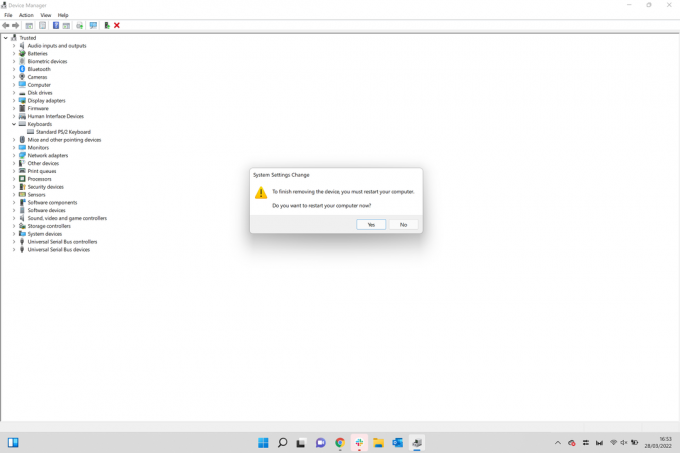
Vi se va solicita să reporniți laptopul pentru a finaliza acest proces. Faceți clic pe Da pentru a confirma alegerea și a reporni dispozitivul.
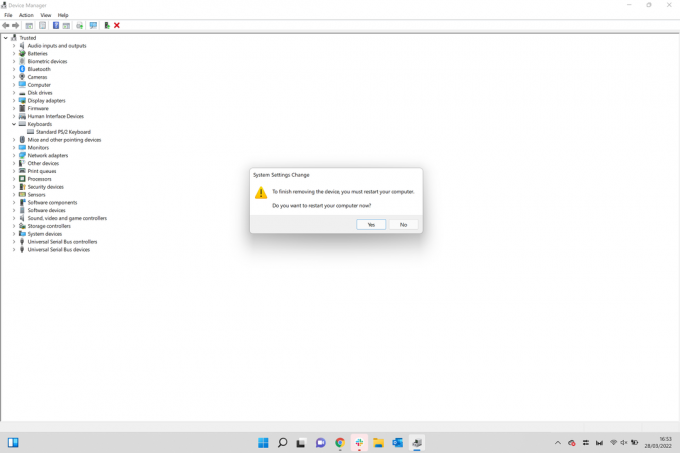
Întrebări frecvente
Nu, puteți oricând să vă reinstalați tastatura urmând ceea ce ați făcut pentru a o dezinstala, ceea ce înseamnă că veți putea folosi din nou tastatura după ce faceți acest lucru, dacă doriți.
S-ar putea sa-ti placa…
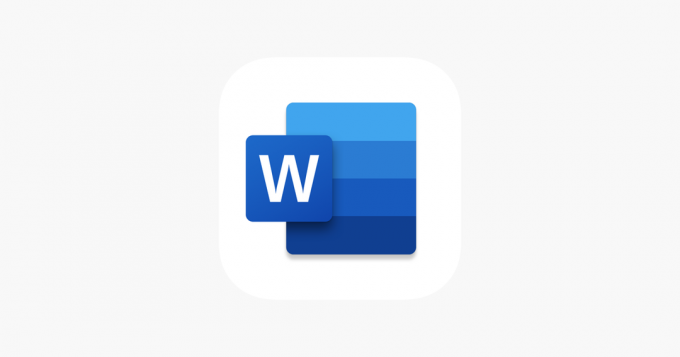
Cum să ștergeți o pagină în Microsoft Word

Cum să vizionezi online, în Marea Britanie, câștigătorul Oscarului pentru cel mai bun film CODA

Cum să oprești un controler PS5

Cum să remediați eroarea Alexa „întâmpinând probleme de înțelegere în acest moment”.
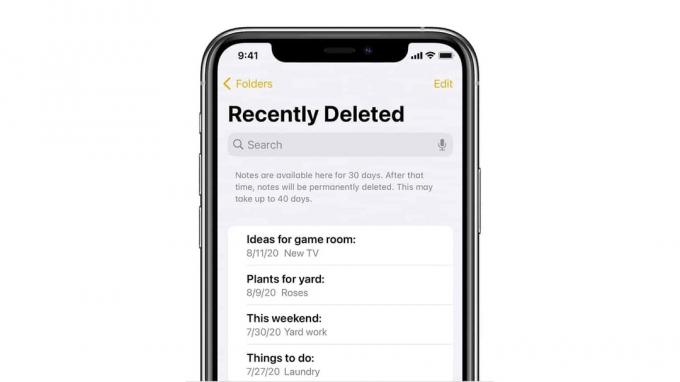
Cum să recuperați notele șterse pe iPhone

Cum să ștergeți o pagină goală din Google Docs
De ce să avem încredere în jurnalismul nostru?
Fondată în 2004, Trusted Reviews există pentru a oferi cititorilor noștri sfaturi amănunțite, impartiale și independente cu privire la ce să cumpere.
Astăzi, avem milioane de utilizatori pe lună din întreaga lume și evaluăm peste 1.000 de produse pe an.



